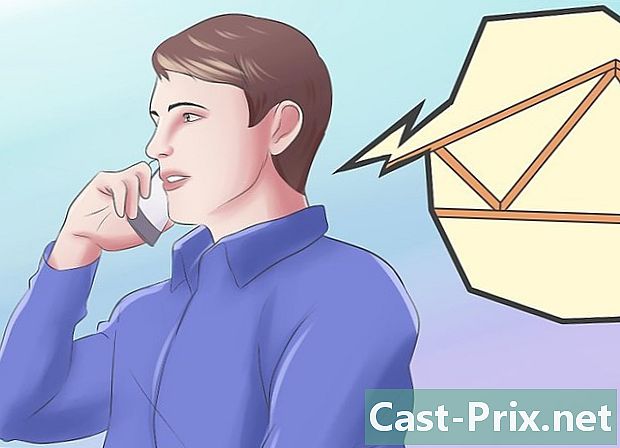VLCを使用して別のコンピューターでビデオをストリーミングする方法
著者:
Louise Ward
作成日:
3 2月 2021
更新日:
1 J 2024
![ローカルネットワーク経由でビデオや音楽をストリーミングする方法[VLCを使用]](https://i.ytimg.com/vi/xW_vQW1fK4g/hqdefault.jpg)
コンテンツ
この記事の内容:Windowsでビデオをストリーミングする準備をするMacでビデオをダウンロードする
VLC Media Playerを使用すると、あるコンピューターで再生されているビデオを、同じインターネットネットワークに接続されている別のコンピューターにストリーミングできます。これを可能にするには、両方のマシンにVLC Media Playerをインストールし、それぞれを同じワイヤレスネットワークに接続する必要があります。
ステージ
パート1放送の準備
- 両方のコンピューターにVLC Media Playerをインストールします。 まだ完了していない場合は、ストリームのストリーミングに使用するコンピューターと、ストリーミング先のコンピューターにVLC Media Playerをインストールする必要があります。
- VLCはMacおよびWindowsで使用できますが、ほとんどのLinuxディストリビューションでも使用できます。
-

IPアドレスを探します 2台のコンピューター。 ネットワーク上のあるコンピューターから別のコンピューターにビデオをブロードキャストできるようにするには、両方のマシンのIPアドレスを知る必要があります。 -

コンピューターが同じネットワークに接続されていることを確認してください。 ストリームをブロードキャストするコンピューターとそれを受信するコンピューターは、両方とも同じインターネットネットワーク(ルーターなど)に接続する必要があります。そうしないと、あるマシンから別のマシンにビデオをストリーミングできなくなります。- ルーターに複数のチャネル(たとえば、2.4 GHzチャネルと5.0 GHzチャネル)がある場合は、両方のマシンが同じチャネルに接続されていることを確認してください。
-

ストリーミングがネットワークで機能しない場合があることに注意してください。 接続のアップロード速度が遅い場合、または複数のデバイスが同時に接続する場合(電話、コンソール、その他のコンピューターなど)、おそらくそれを使用してビデオをストリーミングすることはできません。この場合、インターネットの速度を上げるようにサービスプロバイダーに依頼する必要があります。- ルーターまたはモデムが古すぎる場合、ビデオストリームをストリーミングすると、一方または両方が破損する可能性があります。
パート2 Windowsでビデオをストリーミングする
-

VLC Media Playerを開きます。 これは、オレンジと白のトラフィックコーンアイコンです。 -

タブに移動します メディア. このタブは、VLC Media Playerウィンドウの左上にあります。それをクリックして、ドロップダウンメニューを開きます。 -

クリックしてください スプレッド. このオプションは、ドロップダウンメニューの下部にあります メディア。ブロードキャストウィンドウが開きます。 -

選択 加えます. ボタン 加えます セクションのウィンドウの右側にあります ファイル選択。それをクリックして、ファイルエクスプローラーを開きます。 -

ビデオを選択してください ストリーミングする動画をクリックします。左側のサイドバーで最初にフォルダーを選択するか、メインのエクスプローラーウィンドウでフォルダーを開いて、興味のあるビデオを見つける必要がある場合があります。 -

クリックしてください オープン. オプション オープン はウィンドウの右下にあり、ビデオをブロードキャストに追加できます。 -

選択 スプレッド. このオプションは、ウィンドウの下部にあります。 -

クリックしてください 以下. このオプションは、ウィンドウの右下にあります。クリックしてウィンドウを開きます 出力フロー. -

フィールドを展開する 新しい目的地. 通常、このドロップダウンフィールドには「ファイル」という単語が含まれています。クリックして展開します。 -

選択してください HTTP. このオプションはドロップダウンメニューにあります。 -

選択 加えます. 加えます フィールドの右側にあります HTTP HTTP構成ページを開きます。 -

ページにリストされているポートに注意してください。 後で、ブロードキャストが通過するポートを知る必要があります。 -

他のコンピューターのIPアドレスを入力します。 eの分野で パス、他のコンピューターのIPアドレスを入力します。 IPアドレスを入力するときに、スラッシュ(/)を削除しないでください。 -

クリックしてください 以下. -

チェックボックスをオフにします トランスコーディングを有効にする. このボックスはウィンドウの上部にあります。 -

フィールドを展開する プロフィール. ウィンドウの右側にあります。それをクリックして、ドロップダウンメニューを表示します。 -

形式を選択 TS. クリックしてください ビデオ-H.264 + MP3(TS) ドロップダウンメニューで。 -

クリックしてください 以下. -

チェックボックスをオンにします すべての基本ストリームをストリーミングする. ページの上部にあります。 -

クリックしてください スプレッド. このオプションはウィンドウの下部にあります。クリックしてセットアップを完了し、他のコンピューターへのビデオのストリーミングを開始します。 -

他のコンピューターでVLCを開きます。 -

ネットワークフローウィンドウを開きます。 クリックしてください メディア それから ネットワークフローを開く. -

ブロードキャストアドレスを入力します。 タイプ http:// IPアドレス:ポート 「ipaddress」をブロードキャストコンピューターのIPアドレスに、「port」をページにリストされているポート番号に置き換えます HTTP.- 123.456.7.8 IPアドレスと8080ポートを持つコンピューターからのブロードキャストの場合は、次のように入力する必要があります http://123.456.7.8:8080.
-

クリックしてください 読みます. 30秒後に、他のコンピューターのビデオがメディアプレーヤーで開きます。
パート3 Macでビデオをキャストする
-

VLC Media Playerを開きます。 VLC Media Playerアプリケーションのアイコンはオレンジと白で、トラフィックコーンのように見えます。 -

クリックしてください ファイル. このメニューオプションは、Mac画面の左上にあります。ドロップダウンメニューが開きます。 -

選択 ブロードキャストウィザード/トランスコーディング. このオプションは、ドロップダウンメニューの下部にあります。 -

チェックボックスをオンにします ネットワークへのブロードキャスト. ウィンドウの上部にあります。 -

クリックしてください 以下. これは、ウィンドウの右下にある青いボタンです。 -

選択 選択. このオプションは、eフィールドの右側にあります 放送を選択。 Finderウィンドウが開きます。- 箱 放送を選択 確認する必要があります。そうでない場合は、クリックする前に確認してください 選択.
-

ビデオを選択してください ストリーミングする動画をクリックします。ビデオを見つけるには、最初にFinderの左側のサイドバーでフォルダーをクリックするか、メインウィンドウでフォルダーを開く必要があります。 -

クリックしてください オープン. オプション オープン ウィンドウの右下にあります。 -

選択 以下. -

チェックボックスをオンにします HTTP. ページの中央にあり、フィールドを表示します ポート と ソース (または パス). -

リストされているポートに注意してください。 後でブロードキャストが行われるポートを知る必要があります。 -

他のコンピューターのIPアドレスを入力します。 フィールドで ソース 若しくは パス、他のコンピューターのIPアドレスを入力します。- eフィールドにスラッシュ(/)がある場合は、そのままにしてIPアドレスを入力します。
-

クリックしてください 以下. -

箱を確認してください トランスコーダ チェックされます。 これらのボックスはページの中央にあります。 -

クリックしてください 以下. -

チェックボックスをオンにします MPEG TS. ページの中央にあります。これは、ブロードキャストで使用可能な唯一のオプションです。 -

を2回クリック 以下. ページを1回クリックしてから、ページをもう一度クリックします 追加の配送オプション. -

選択 仕上がり. これは、ウィンドウの下部にある青いボタンです。クリックしてセットアップを完了し、他のコンピューターへのストリーミングを開始します。 -

他のコンピューターでVLCを開きます。 -

ネットワークフローウィンドウを開きます。 クリックしてください ファイル それから ネットワークフローを開く. -

ブロードキャストアドレスを入力します。 タイプ http:// IPアドレス:ポート 「ipaddress」をブロードキャストコンピューターのIPアドレスに、「port」をページにリストされているポート番号に置き換えます HTTP.- 123.456.7.8 IPアドレスと8080ポートを持つコンピューターからビデオをストリーミングするには、入力する必要があります http://123.456.7.8:8080.
-

クリックしてください 読みます. 30秒後に、他のコンピューターからのビデオがメディアプレーヤーに表示されます。

- 複数のビデオを同時にストリーミングする場合は、最初にプレイリストを作成する必要があります。これを行うための最良の方法は、興味のあるビデオを選択し、選択を右クリックして、選択することです VLCメディアプレーヤーのプレイリストに追加する ドロップダウンメニューで、クリックしてプレイリストを保存します メディア (または ファイル Macの場合)を選択します プレイリストを保存する.
- ストリームを表示するには、ルーターのポートをリダイレクトする必要がある場合があります。
- ビデオの品質は、ストリームを受信するコンピューター上で必然的に悪化します。